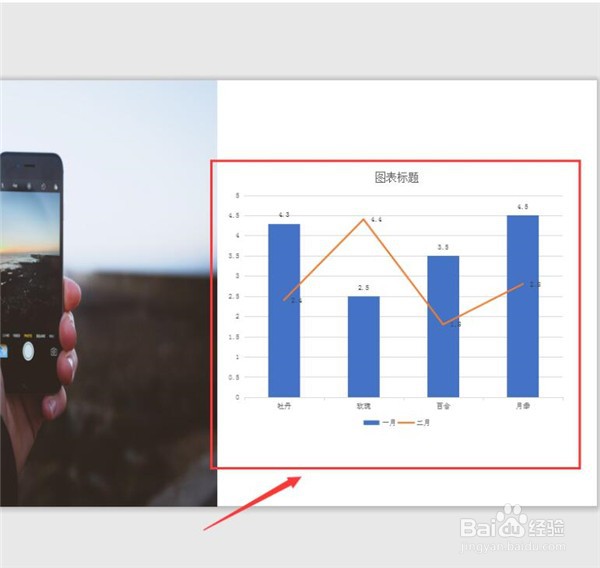1、首先,打开我们PPT文件:

2、然后,切换到【插入】页面,单击【图表】选项:

3、接着,在弹出的插入图表面板中,选中【组合图】,选择需要的图表类型:
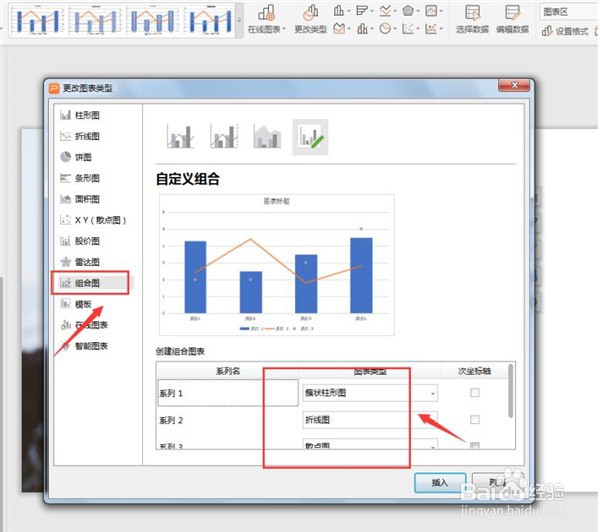
4、切换到【图标工具】,单击【编辑数据】控件,在弹出的表格中输入数据:
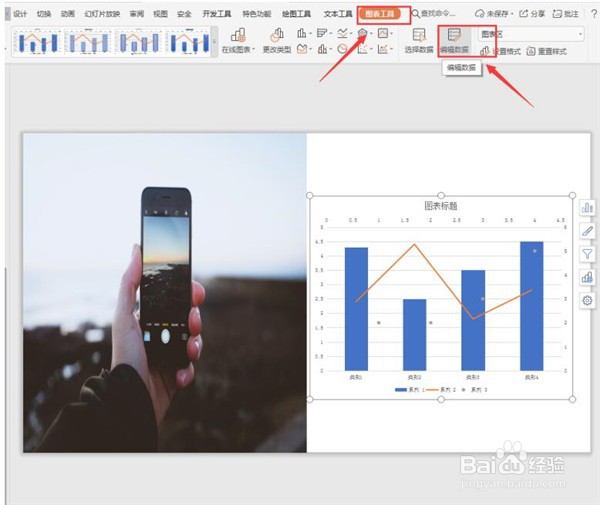

5、接着,我们单击【选择数据】选项,在表格弹出的操作面板中,取消勾选【空白系列】:
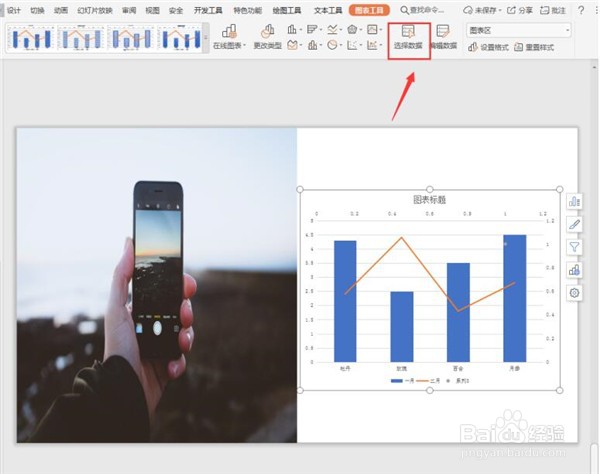
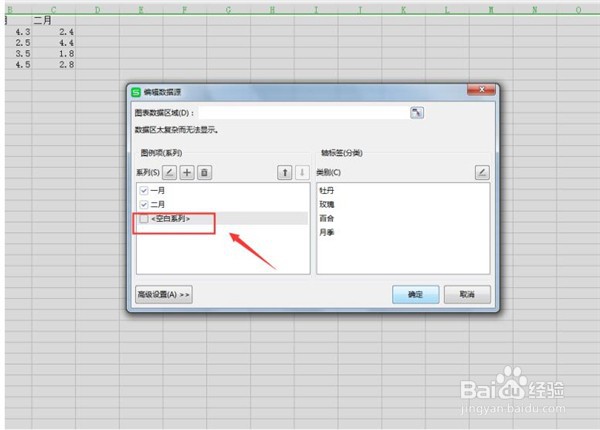
6、最后,我们单击【图表元素】快捷按钮,展开【坐标轴】选项,取消勾选【次要横坐标轴】和【次要纵坐标轴】,勾选【数据标签】即可:
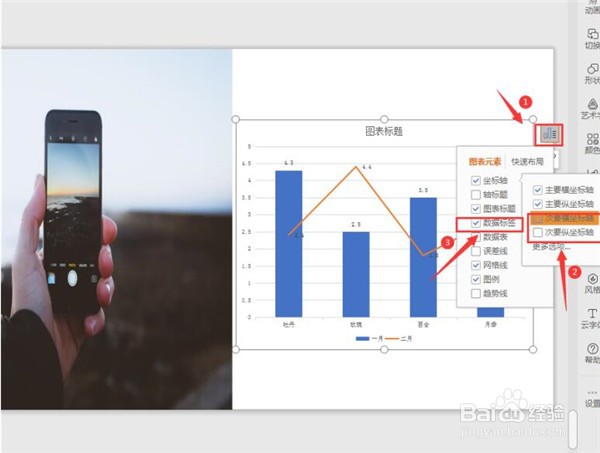
7、我们看看最后呈现出来的效果:
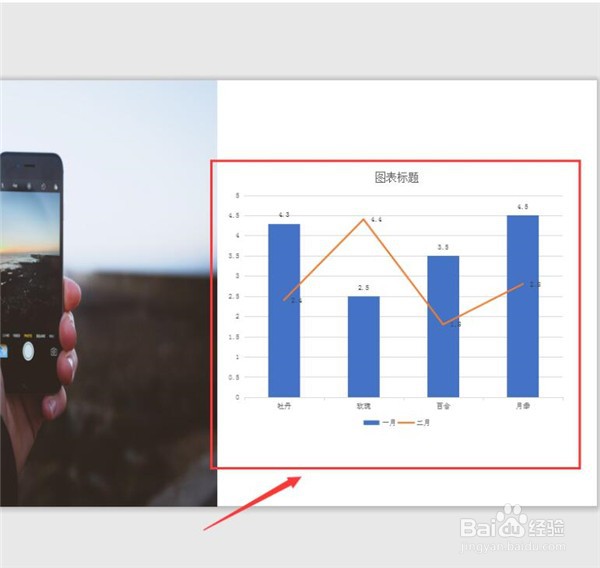
时间:2024-10-13 06:08:20
1、首先,打开我们PPT文件:

2、然后,切换到【插入】页面,单击【图表】选项:

3、接着,在弹出的插入图表面板中,选中【组合图】,选择需要的图表类型:
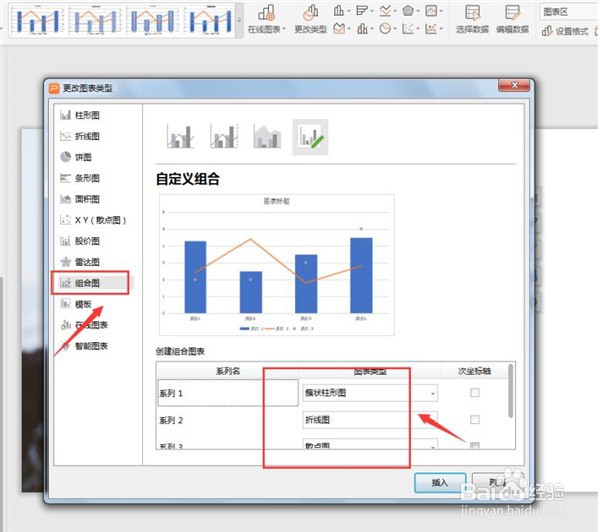
4、切换到【图标工具】,单击【编辑数据】控件,在弹出的表格中输入数据:
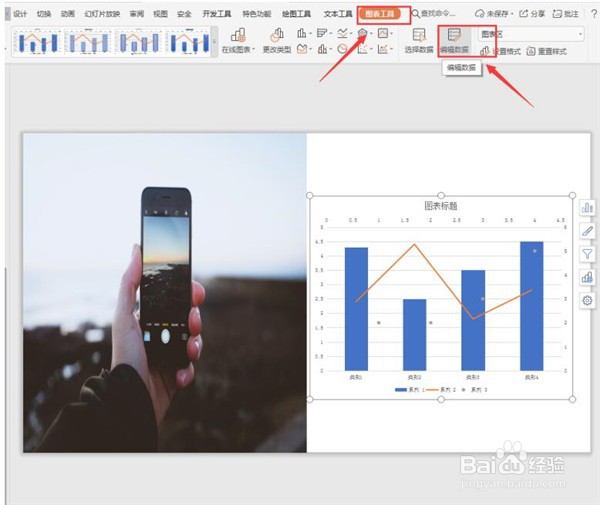

5、接着,我们单击【选择数据】选项,在表格弹出的操作面板中,取消勾选【空白系列】:
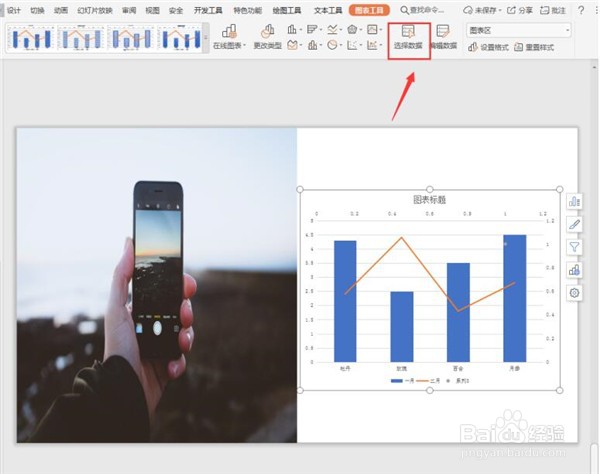
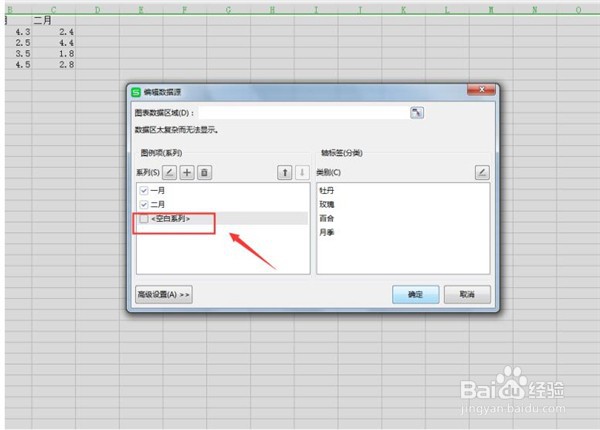
6、最后,我们单击【图表元素】快捷按钮,展开【坐标轴】选项,取消勾选【次要横坐标轴】和【次要纵坐标轴】,勾选【数据标签】即可:
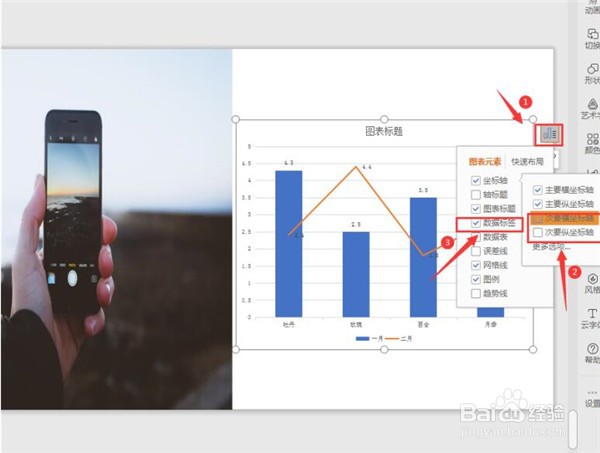
7、我们看看最后呈现出来的效果: